![[RESOLVIDO] Como corrigir o código de erro do Windows Update 0x80070005 [RESOLVIDO] Como corrigir o código de erro do Windows Update 0x80070005](/resources1/images2/image-6318-0408150505895.jpg)
Resumo: você está recebendo o código de erro 0x80070005 , ao tentar atualizar o sistema operacional Windows? Procurando as correções para resolver o erro de atualização do Windows 0x80070005, este artigo é para você. Siga as correções fornecidas no artigo para se livrar do código de erro de atualização do Windows 0x80070005 .
O código de erro 0x80070005 também é conhecido como erro ' Acesso negado ' e aparece quando o usuário ou sistema não possui os arquivos ou permissões necessários para alterar as configurações durante a atualização do Windows.
E devido a isso, o processo de instalação da atualização do Windows é interrompido no meio. Bem, isso é muito irritante, pois quando o erro aparece, os usuários começam a enfrentar problemas como computadores ficam lentos aleatoriamente, desligamento inesperado, travamento e até um erro de tela azul da morte .
A mensagem de erro aparece na tela:
Windows could not search for new updates. An error occurred while checking for new updates for your computer. Code: 80070005
Bem, o erro de atualização do Windows 0x80070005 também pode causar perda de dados.
Além disso, o erro mostra que o sistema não terá a permissão necessária ou a atualização do sistema está ausente porque alguns dos arquivos críticos necessários para instalar a atualização estão ausentes.
Portanto, sem perder tempo, siga as correções fornecidas abaixo, mas primeiro confira alguns dos motivos comuns responsáveis pelo código de erro 0x80070005.
O que causa o código de erro do Windows Update 0x80070005
- Problema com direitos administrativos
- Configuração incorreta das configurações do Windows Update
- Erros nas configurações da conta do usuário
- Você não está tendo permissão para receber atualização da loja do Windows
- Configurações de internet incorretas
- O firewall pode estar impedindo as atualizações do Windows
Observe: As correções listadas abaixo podem funcionar para você corrigir o erro 0x80070005 em uma condição diferente, como:
- O Windows não pôde iniciar o erro de serviço 0x80070005.
- Erro de ativação do Windows 10 0x80070005
- Erro 0x80070005 Windows 10 atualização 1903
- Erro de código de erro da Windows Store 0x80070005
- Erro de restauração do sistema 0x80070005
Como faço para corrigir o erro de atualização do Windows 0x80070005?
Antes de seguir as etapas abaixo, certifique-se de fazer backup de seus arquivos importantes e siga as correções para solucionar o erro de atualização do Windows 0x80070005.
Índice
Solução 1: verifique o espaço em disco
Bem, para instalar a atualização do Windows, verifique se você tem espaço de armazenamento suficiente. Portanto, primeiro verifique o armazenamento em disco para instalar as atualizações.
Certifique-se de ter pelo menos 7 GB de espaço livre para instalação
Solução 2: execute o solucionador de problemas do Windows Update
Aqui você precisa executar o Windows Update Troubleshooter embutido para corrigir o erro do Windows 0x80070005.
Siga os passos para fazê-lo:
- Pressione Windows + X > clique em Configurações.
- Agora vá para Atualização e segurança > clique em Solucionar problemas
![[RESOLVIDO] Como corrigir o código de erro do Windows Update 0x80070005 [RESOLVIDO] Como corrigir o código de erro do Windows Update 0x80070005](/resources1/images2/image-7355-0408150506307.png)
- Clique em atualização do Windows> e clique em Executar a solução de problemas.
![[RESOLVIDO] Como corrigir o código de erro do Windows Update 0x80070005 [RESOLVIDO] Como corrigir o código de erro do Windows Update 0x80070005](/resources1/images2/image-5077-0408150506534.png)
- E siga as instruções na tela
Agora verifique se o código de erro 0x80070005 foi corrigido ou não, caso contrário, siga a próxima solução.
Solução 3: execute a verificação SFC
Às vezes, devido à corrupção dos arquivos do sistema Windows , o usuário ocorre um erro ao instalar qualquer atualização.
Portanto, certifique-se de executar o comando Verificador de arquivos do sistema, pois isso ajuda a verificar e reparar os arquivos de sistema danificados e corrompidos.
Siga as etapas para executar a verificação SFC,
- Clique em Iniciar > digite CMD na caixa de pesquisa
- E abra o prompt de comando como administrador
![[RESOLVIDO] Como corrigir o código de erro do Windows Update 0x80070005 [RESOLVIDO] Como corrigir o código de erro do Windows Update 0x80070005](/resources1/images2/image-4181-0408150506918.png)
- Agora, no prompt de comando, digite o comando e pressione Enter
![[RESOLVIDO] Como corrigir o código de erro do Windows Update 0x80070005 [RESOLVIDO] Como corrigir o código de erro do Windows Update 0x80070005](/resources1/images2/image-6632-0408150507146.png)
- Aguarde a conclusão do processo de digitalização (aprox. 15 minutos)
- Reinicie seu computador
Verifique se o código de erro 0x80070005 no Windows 10 foi corrigido ou não.
Solução 4: assuma o controle total dos dados do aplicativo do usuário
Se a permissão para acessar os arquivos estiver configurada incorretamente, isso bloqueará o processo de download da atualização.
Como isso não terá a permissão correta, nesse caso, você precisa assumir o controle total dos dados do aplicativo do usuário localizados em C:\Users\USERNAME\AppData .
Siga as etapas para se apropriar de arquivos e pastas no Windows 10:
- Primeiro abra o Explorador de Arquivos
![[RESOLVED] How to Fix Windows Update Error Code 0x80070005 [RESOLVED] How to Fix Windows Update Error Code 0x80070005](/resources1/images2/image-7609-0408173043187.png)
- Em seguida, navegue até o arquivo ou pasta onde você deseja se apropriar
- Em seguida, clique com o botão direito do mouse no arquivo ou pasta de destino > escolha Propriedades
![[RESOLVIDO] Como corrigir o código de erro do Windows Update 0x80070005 [RESOLVIDO] Como corrigir o código de erro do Windows Update 0x80070005](/resources1/images2/image-5390-0408150507786.png)
- Escolha a guia Segurança > clique no botão Avançado.
- E selecione a guia Proprietário.
![[RESOLVIDO] Como corrigir o código de erro do Windows Update 0x80070005 [RESOLVIDO] Como corrigir o código de erro do Windows Update 0x80070005](/resources1/images2/image-4495-0408150508159.png)
- Aqui, clique em Editar > digite o nome do objeto ( deve ser Administradores ou seu nome de usuário do Windows ) ou na lista escolha seu nome de usuário > e clique em OK para fazer alterações.
![[RESOLVIDO] Como corrigir o código de erro do Windows Update 0x80070005 [RESOLVIDO] Como corrigir o código de erro do Windows Update 0x80070005](/resources1/images2/image-598-0408150508405.jpg)
Observação : no Windows 10, a Microsoft removeu a guia do proprietário e a moveu para o topo ( como mostrado na captura de tela )
![[RESOLVIDO] Como corrigir o código de erro do Windows Update 0x80070005 [RESOLVIDO] Como corrigir o código de erro do Windows Update 0x80070005](/resources1/images2/image-4667-0408150508634.png)
- Em seguida, na guia Permissão , ao adicionar um novo objeto, você obterá duas visualizações diferentes – as permissões Básicas e as permissões Avançadas .
![[RESOLVIDO] Como corrigir o código de erro do Windows Update 0x80070005 [RESOLVIDO] Como corrigir o código de erro do Windows Update 0x80070005](/resources1/images2/image-220-0408150508992.png)
Agora verifique se o erro 0x80070005 no Windows 10 foi corrigido ou não.
Solução 5: corrija o problema com o instalador confiável
Se ainda assim, você estiver recebendo o código de erro 0x80070005 ao atualizar o Windows 10, aqui é sugerido o uso da ferramenta SubInACL.
Muitos usuários confirmaram que isso funciona para corrigir o erro 0x80070005. O SubInACL é uma ferramenta de linha de comando que permite aos administradores obter informações de segurança sobre os arquivos, chaves de registro e serviços.
Isso também pode ser usado para transferir as informações de usuário para usuário, de domínio para domínio, de grupo local ou global para grupo.
Primeiro, você precisa criar um ponto de restauração do sistema e, depois disso, siga as etapas fornecidas:
- Abra o Bloco de Notas > copie e cole o texto fornecido no Bloco de Notas.
Set OSBIT=32
IF exist “%ProgramFiles(x86)%” set OSBIT=64
set RUNNINGDIR=%ProgramFiles%
IF %OSBIT% == 64 set RUNNINGDIR=%ProgramFiles(x86)%
subinacl /subkeyreg “HKEY_LOCAL_MACHINE\SOFTWARE\Microsoft\Windows\CurrentVersion\C
- Agora salve o Bloco de Notas com o nome de extensão “CMD” , por exemplo, TakeOwnership.cmd.
- Por fim, clique com o botão direito do mouse no arquivo> selecione “ Executar como administrador ”.
Isso corrigirá a permissão emitida com TrustedInstaller e o erro de atualização do Windows 0x80070005 também.
Solução 6: use a ferramenta SubInAcl
Você também pode corrigir o erro de acesso negado do Windows Update 0x80070005 com a ferramenta SubInAcl. E verifique se Algo aconteceu este aplicativo não pôde ser instalado. Por favor, tente novamente. Código de erro: 0x80070005 ao atualizar os aplicativos da Windows Store, um erro foi corrigido
Siga os passos para fazê-lo:
- Abra o Bloco de Notas e copie e cole o comando.
@echo off
subinacl /subkeyreg HKEY_LOCAL_MACHINE /grant=administrators=f /grant=system=f
subinacl /subkeyreg HKEY_CURRENT_USER /grant=administrators=f /grant=system=f
subinacl /subkeyreg HKEY_CLASSES_ROOT /grant=administrators=f /grant=system=f
subinacl /subdirectories %windir% /grant=administrators=f /grant=system=f
@Echo =========================
@Echo Finished.
@Echo =========================
@pause
- Salve-o como cmd > clique com o botão direito do mouse neste arquivo Reset.cmd > escolha Executar como administrador.
- Agora, espere o arquivo redefinir as permissões de arquivo e registro.
- E quando o processo estiver concluído > reinicie o computador.
Agora tente instalar a atualização e verifique se o erro 0x80070005 Access is Denied corrigido ou não.
Solução 7: atualize manualmente o Windows
Quando tudo não consegue corrigir o código de erro de atualização do Windows 0x80070005 . O Catálogo do Windows Update é um repositório de onde se pode baixar as atualizações cumulativas ou importantes do Windows e depois instalá-las manualmente.
Siga os passos para fazê-lo
- Primeiro vá para Configurações> Atualização e segurança> Windows Update
![[RESOLVIDO] Como corrigir o código de erro do Windows Update 0x80070005 [RESOLVIDO] Como corrigir o código de erro do Windows Update 0x80070005](/resources1/images2/image-7355-0408150506307.png)
- Em seguida, clique em ' Exibir histórico de atualizações '> anote o código da versão do Windows Update
![[RESOLVIDO] Como corrigir o código de erro do Windows Update 0x80070005 [RESOLVIDO] Como corrigir o código de erro do Windows Update 0x80070005](/resources1/images2/image-2670-0408150509225.jpg)
- Agora visite o Catálogo de Atualizações do Windows
- E na barra de pesquisa, > digite o código da versão de atualização > pressione Enter ou clique no botão Pesquisar
![[RESOLVIDO] Como corrigir o código de erro do Windows Update 0x80070005 [RESOLVIDO] Como corrigir o código de erro do Windows Update 0x80070005](/resources1/images2/image-6740-0408150509444.jpg)
- Clique no botão Download > clique no link de download da atualização > instale a atualização baixada no seu PC Windows
![[RESOLVED] How to Fix Windows Update Error Code 0x80070005 [RESOLVED] How to Fix Windows Update Error Code 0x80070005](/resources1/images2/image-2298-0408173043618.jpg)
- Por fim, reinicie seu sistema
Agora verifique se o código de erro de atualização do Windows 0x80070005 foi corrigido ou não. Se não, reinicie o seu PC.
Solução 8: redefinir a instalação do Windows
Se nenhuma das soluções acima funcionar para você, a única opção que resta é descansar seu PC.
Observação : Redefinir o PC pode excluir seus arquivos na unidade C:. Portanto, certifique-se de fazer backup de seus dados.
É como uma nova instalação do Windows, então isso certamente corrigirá o código de erro 0x80070005.
Siga os passos para fazê-lo:
- Pressione Windows + X > clique em Configurações > clique em Atualização e segurança.
![[RESOLVIDO] Como corrigir o código de erro do Windows Update 0x80070005 [RESOLVIDO] Como corrigir o código de erro do Windows Update 0x80070005](/resources1/images2/image-7355-0408150506307.png)
- Em seguida, em Redefinir este PC > clique no botão Começar
![[RESOLVIDO] Como corrigir o código de erro do Windows Update 0x80070005 [RESOLVIDO] Como corrigir o código de erro do Windows Update 0x80070005](/resources1/images2/image-1947-0408150510060.jpg)
- Siga as instruções na tela para redefinir o Windows PC
Estima-se que agora o erro foi corrigido, mas se você ainda enfrentar problemas, reinstale o Windows usando o disco de instalação do Windows.
Melhor e fácil solução para corrigir o código de erro 0x80070005
Se, depois de seguir as soluções listadas acima, você ainda estiver recebendo o erro 0x80070005 no Windows ou procurando uma solução fácil de corrigir o erro, tente executar a PC Reparar Ferramenta .
Este é um utilitário avançado e capaz de corrigir vários problemas e erros teimosos do computador. Com isso, você também pode corrigir erros como erro de BSOD, erro de DLL, problemas de registro, evitar infecção por vírus ou malware e muitos outros.
Ele também otimiza o desempenho do PC com Windows como um novo. Apenas você precisa baixar e iniciar a ferramenta.
Obtenha a Ferramenta de reparo do PC, para o erro de atualização do Windows 0x80070005
Conclusão:
Bem, atualizar a atualização do Windows é uma tarefa importante para manter seu sistema Windows saudável e seguro. Mas na maioria das vezes ele falha e começa a causar problemas e erros.
Então, aqui neste artigo, tentei o meu melhor para listar as soluções completas para corrigir o código de erro de atualização do Windows 0x80070005.
Aqui meu trabalho está feito, agora é sua vez de seguir as correções e resolver o código de erro 0x80070005.
Certifique-se de seguir as soluções com cuidado e em conformidade.
Espero que o artigo funcione para você.
Boa sorte…!
Bônus: verificação de malware e vírus
Malware e vírus geralmente excluem arquivos essenciais do sistema e chaves de registro necessárias para executar determinados programas e instalar atualizações do Windows. Use software de terceiros para verificar se há malware e vírus em seu PC ou ative a proteção em tempo real no aplicativo Segurança do Windows.
Vá para Configurações > Privacidade e segurança > Segurança do Windows > Abra Segurança do Windows > Proteção contra vírus e ameaças > Gerenciar configurações e ative Proteção em tempo real .
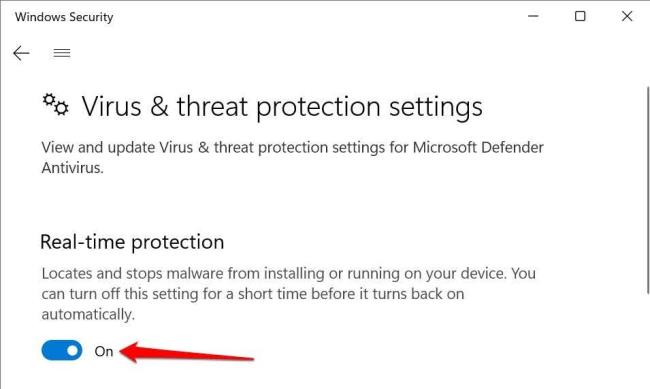
No Windows 10, vá para Configurações > Atualização e segurança > Segurança do Windows > Proteção contra vírus e ameaças > Gerenciar configurações e ative Proteção em tempo real .

![[RESOLVIDO] Como corrigir o código de erro do Windows Update 0x80070005 [RESOLVIDO] Como corrigir o código de erro do Windows Update 0x80070005](/resources1/images2/image-6318-0408150505895.jpg)
![[RESOLVIDO] Como corrigir o código de erro do Windows Update 0x80070005 [RESOLVIDO] Como corrigir o código de erro do Windows Update 0x80070005](/resources1/images2/image-7355-0408150506307.png)
![[RESOLVIDO] Como corrigir o código de erro do Windows Update 0x80070005 [RESOLVIDO] Como corrigir o código de erro do Windows Update 0x80070005](/resources1/images2/image-5077-0408150506534.png)
![[RESOLVIDO] Como corrigir o código de erro do Windows Update 0x80070005 [RESOLVIDO] Como corrigir o código de erro do Windows Update 0x80070005](/resources1/images2/image-4181-0408150506918.png)
![[RESOLVIDO] Como corrigir o código de erro do Windows Update 0x80070005 [RESOLVIDO] Como corrigir o código de erro do Windows Update 0x80070005](/resources1/images2/image-6632-0408150507146.png)
![[RESOLVED] How to Fix Windows Update Error Code 0x80070005 [RESOLVED] How to Fix Windows Update Error Code 0x80070005](/resources1/images2/image-7609-0408173043187.png)
![[RESOLVIDO] Como corrigir o código de erro do Windows Update 0x80070005 [RESOLVIDO] Como corrigir o código de erro do Windows Update 0x80070005](/resources1/images2/image-5390-0408150507786.png)
![[RESOLVIDO] Como corrigir o código de erro do Windows Update 0x80070005 [RESOLVIDO] Como corrigir o código de erro do Windows Update 0x80070005](/resources1/images2/image-4495-0408150508159.png)
![[RESOLVIDO] Como corrigir o código de erro do Windows Update 0x80070005 [RESOLVIDO] Como corrigir o código de erro do Windows Update 0x80070005](/resources1/images2/image-598-0408150508405.jpg)
![[RESOLVIDO] Como corrigir o código de erro do Windows Update 0x80070005 [RESOLVIDO] Como corrigir o código de erro do Windows Update 0x80070005](/resources1/images2/image-4667-0408150508634.png)
![[RESOLVIDO] Como corrigir o código de erro do Windows Update 0x80070005 [RESOLVIDO] Como corrigir o código de erro do Windows Update 0x80070005](/resources1/images2/image-220-0408150508992.png)
![[RESOLVIDO] Como corrigir o código de erro do Windows Update 0x80070005 [RESOLVIDO] Como corrigir o código de erro do Windows Update 0x80070005](/resources1/images2/image-2670-0408150509225.jpg)
![[RESOLVIDO] Como corrigir o código de erro do Windows Update 0x80070005 [RESOLVIDO] Como corrigir o código de erro do Windows Update 0x80070005](/resources1/images2/image-6740-0408150509444.jpg)
![[RESOLVED] How to Fix Windows Update Error Code 0x80070005 [RESOLVED] How to Fix Windows Update Error Code 0x80070005](/resources1/images2/image-2298-0408173043618.jpg)
![[RESOLVIDO] Como corrigir o código de erro do Windows Update 0x80070005 [RESOLVIDO] Como corrigir o código de erro do Windows Update 0x80070005](/resources1/images2/image-1947-0408150510060.jpg)
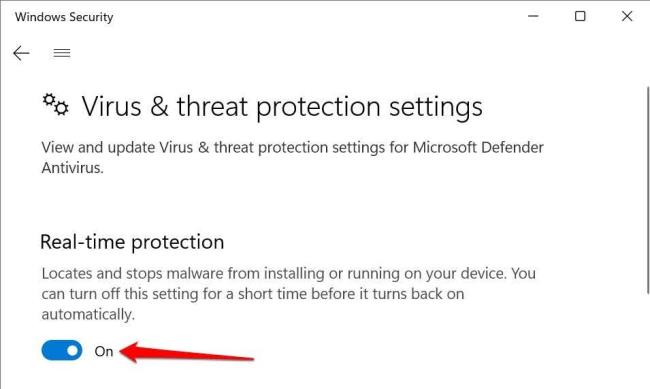

![[RESOLVIDO] Erros do Call of Duty Advanced Warfare - travando, travando, FPS baixo e mais [RESOLVIDO] Erros do Call of Duty Advanced Warfare - travando, travando, FPS baixo e mais](https://luckytemplates.com/resources1/images2/image-6547-0408150359208.png)

![Como corrigir o erro 3000 do Twitch? [100% resolvido] Como corrigir o erro 3000 do Twitch? [100% resolvido]](https://luckytemplates.com/resources1/images2/image-8735-0408151115015.png)
![[RESOLVIDO] Erros do American Truck Simulator: Crash, Steam_Api64.Dll está ausente e mais [RESOLVIDO] Erros do American Truck Simulator: Crash, Steam_Api64.Dll está ausente e mais](https://luckytemplates.com/resources1/images2/image-8887-0408151238368.png)

![[RESOLVIDO] Como corrigir League Of Legends d3dx9_39.dll ausente, erro DirectX [RESOLVIDO] Como corrigir League Of Legends d3dx9_39.dll ausente, erro DirectX](https://luckytemplates.com/resources1/images2/image-4059-0408151106351.png)

